使用 Visual Composer Website Builder 创建您的 WordPress 网站
已发表: 2019-04-24当谈到建立一个网站或一个简单的登陆页面时,我们传统思维中的第一件事就是与复杂的编码作斗争。
但是随着技术的进步,这个复杂的编码部分已经被强大的拖放网站建设者所取代。
这些网站建设者非常高效,以至于构建网站及其登录页面变得轻而易举。
现在,意识到新的网站开发方式的潜力,许多拖放式网站建设者已经出现在数字市场上。 但没有一个能像 Visual Composer 网站构建器那样高效。
什么是 Visual Composer 网站构建器?
WPBakery 页面构建器背后经验丰富的团队已经努力推出一个新的网站构建器——Visual Composer。
如前所述,您可以以拖放网站构建器的形式利用 Visual Composer 的效率。 但最重要的是,网页设计过程是如此流畅,以至于它使自己成为新手网站开发人员的完美工具。
此外,Visual Composer 也被视为 WYSIWYG 编辑器。 这意味着您在网站模板中所做的更改会反映在同一实例中。 无需保存和单独查看。
除此之外,还有几个因素使 Visual Composer 成为其他拖放网站构建器中的首选。
让我们深入了解——
是什么让视觉作曲家如此受欢迎?
与 Visual Composer 网站构建器携手合作时,您的想象力和创造力将为您的网站生成令人惊叹的登录页面。
除此之外,网站构建器还有其他一些好处 -
1. 多主题兼容性——
Visual Composer 自豪地宣称与几乎所有的 WordPress 主题都非常兼容。
这意味着您永远不必更改您已经建立的网站。 相反,Visual Composer 构建器将帮助您增强网页设计过程的整体工作流程。
不仅如此,使用这个很棒的网站构建工具,您还可以创建一个新的 WordPress 主题。
2. 响应式布局——
智能手机和平板电脑的使用呈指数增长。 因此,企业主(如您自己)通过网站为这些较小的设备提供服务是明智的。
幸运的是,Visual Composer 非常适合创建可以在几乎任何屏幕尺寸上查看的网站和登录页面。
3. 所有 Web 元素的集线器–
一个网站由多个网页组成,这些网页是许多小块的组合,例如标题、按钮、图像轮播、推荐部分、手风琴部分、联系表格和许多其他内容。
而且,以正确的顺序使用它们将产生一个高度直观和以转换为导向的商业网站。
但是从头开始单独创建它们(通过编码)然后将它们添加到网页源中是非常麻烦的。
为了让您免于麻烦,Visual Composer 包含一个名为 Visual Composer Hub 的在线免费市场,足以满足您的所有网站建设需求。
注意:集线器有两个版本——免费版和高级版。 对 Hub 的高级访问将为您提供所有元素的完整访问权限,并且可以无限下载。 而免费访问有一定的限制和有限的元素。
4. 内置图形资源–
“一张图胜过千言万语”。
我们都知道,在网站上添加相关图像/图形可以为您的品牌增加更多可信度。
牢记这一点,Visual Composer 最近集成了 Unsplash - Hub 中的媒体库作为一项高级功能。
5. 程序员的天堂——
如果您是具有高级编码技能的 Web 开发向导或具有平庸编码知识的初学者,Visual Composer 为其 API 提供了全面的文档。
通过这个 Visual Composer API 的分步指南,您可以利用您的技能来创建新的自定义插件和元素。 而且,这可以在以后用来创造新的商机。
既然您已经了解了 Visual Composer 网站构建器的最大用途,那么您脑海中唯一刺痛的问题就是 –
如何开始使用 Visual Composer?
开始使用 Visual Composer 网站构建器非常简单。 由于该工具基本上是一个 WordPress 插件,因此您可以通过以下方式开始您的网站构建过程 -
第 1 步 – 下载 Visual Composer –
第一步从下载最新版本的 Visual Composer 开始。 官方网站将为您提供免费下载。 而且,您可以输入您的电子邮件地址或简单地开始下载。
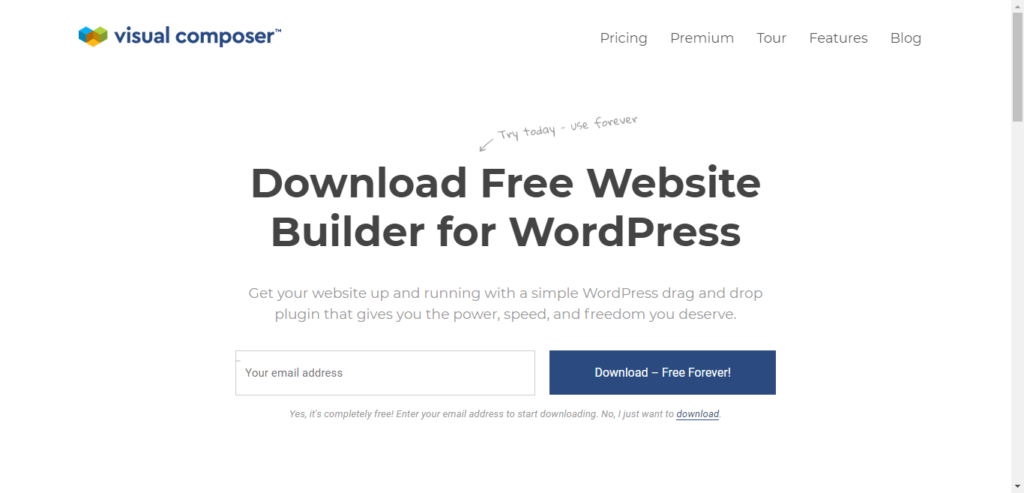
第 2 步 – 将 Visual Composer 安装为插件 –
下载 Visual Composer 的 .zip 文件后,您必须将其作为插件安装在 WordPress 上。
为此,您必须遵循路径 -仪表板→插件→添加新→上传
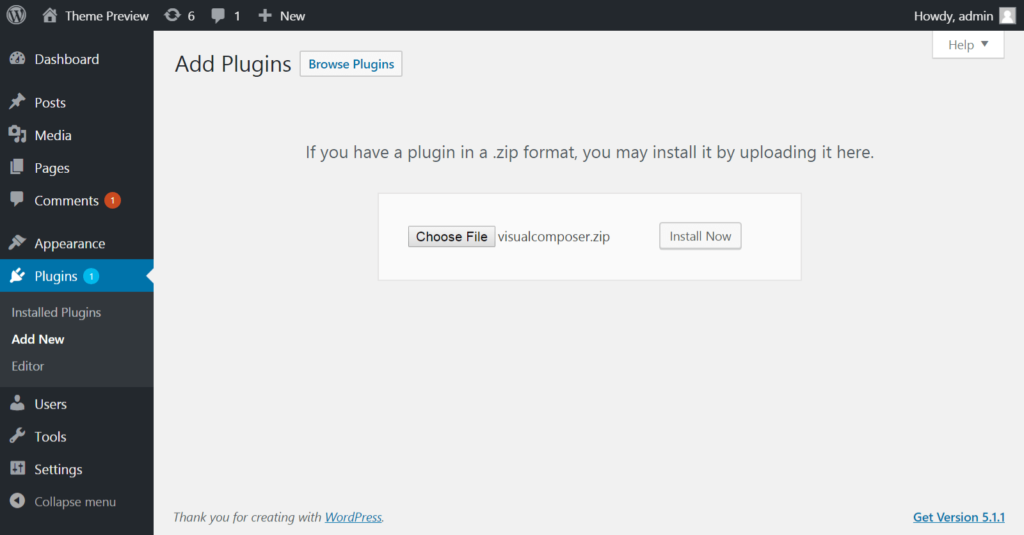
最后,单击安装并激活插件。
第 3 步 - 选择您的 Visual Composer 访问权限(免费或高级) -
安装网站构建工具后,您将看到一个欢迎屏幕,提示您继续使用免费版或升级到高级版。
如前所述,Visual Composer Premium 提供了广泛的元素和设计布局。
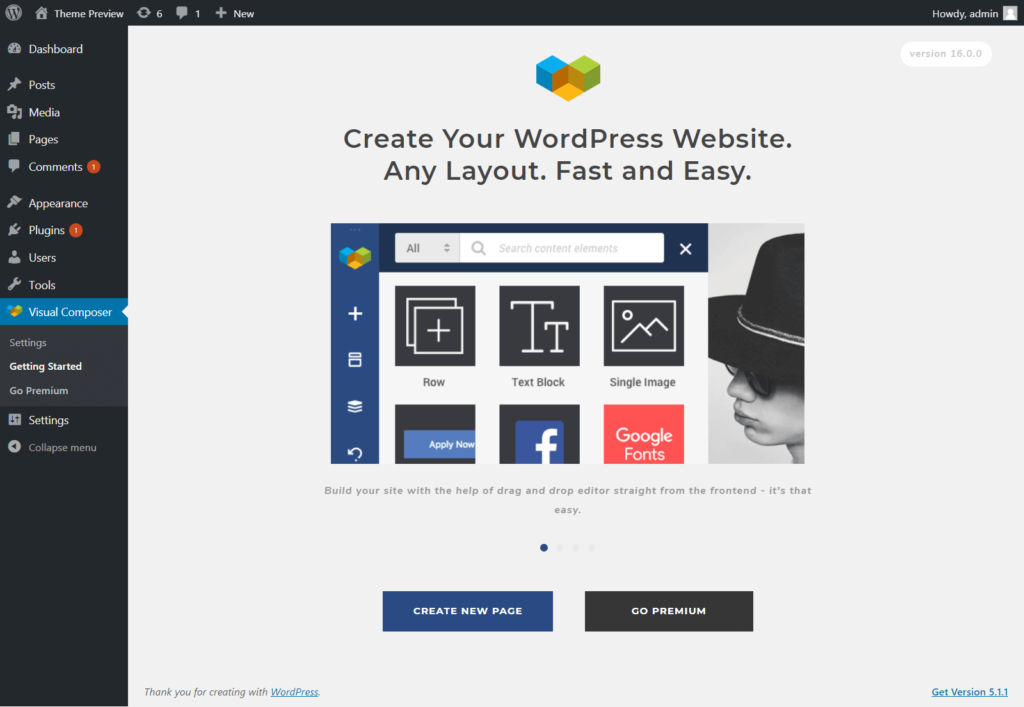
第 4 步 – 选择和自定义布局 –
现在,一旦您准备好使用该工具的免费/高级版本,就该从 Visual Composer 仪表板中选择适合您的品牌和内容风格的布局了。

在 Visual Composer 仪表板中,您可以访问以下功能:
- 添加元素 - 添加和自定义所需的元素。
- 添加模板 – 创建新模板以及几个自定义选项。
- 树视图 - 它允许您通过树导航访问您的内容。
- 撤消/重做选项 - 这些选项将帮助您恢复任何不必要的更改。
- 响应式视图 - 借助此功能,您可以使您的设计响应式。
- 设置 - 添加任何自定义 CSS 或 JavaScript。
- Hub – 所有网页元素的集合,可供下载。
- 发布选项 – 完成网页设计后,发布选项将在服务器上生效。
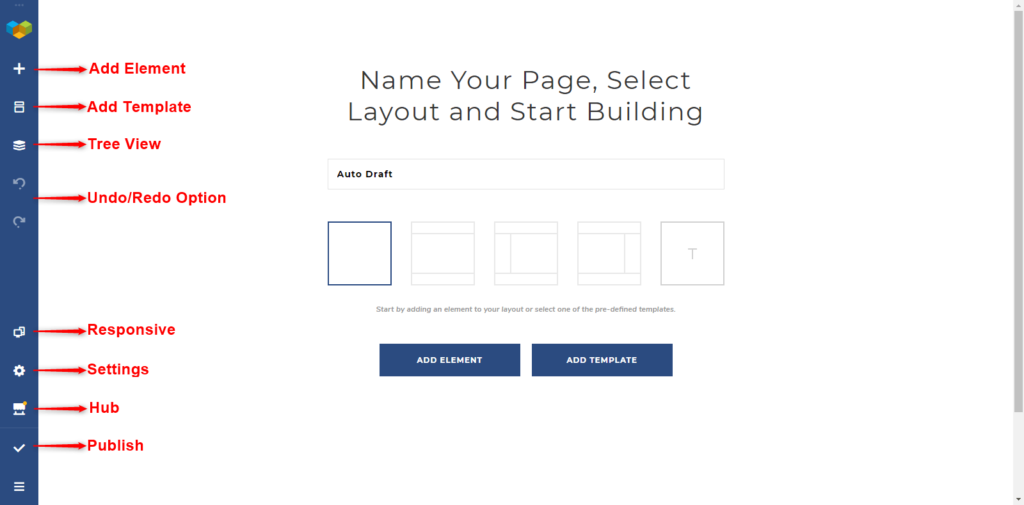
Visual Composer 提供了大量的预建布局。 因此,要使用其中一个,您必须单击 Visual Composer 主屏幕上的“添加模板”按钮。
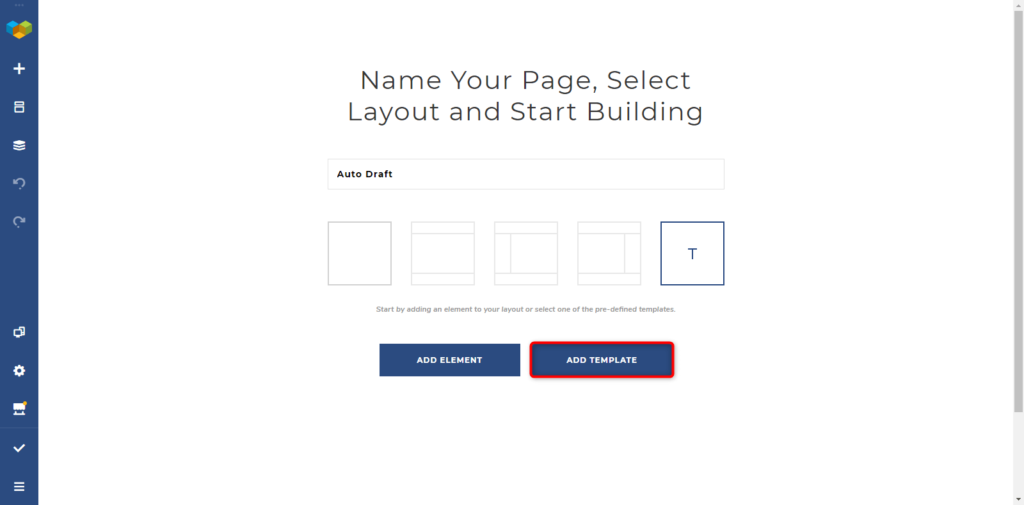
一个新屏幕将滑动打开并提示您获取更多模板。
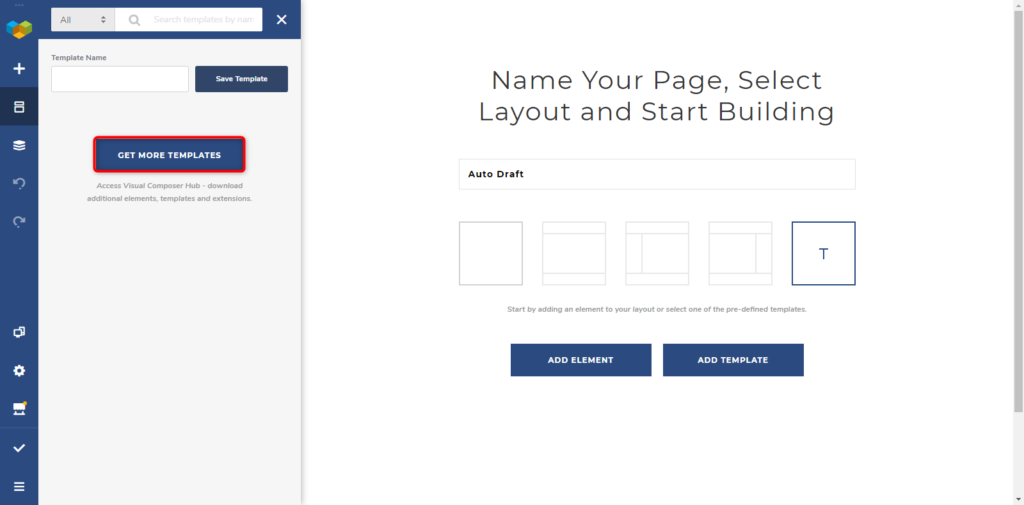
这会将您重定向到Visual Composer Hub ,在那里您可以获得最佳布局。
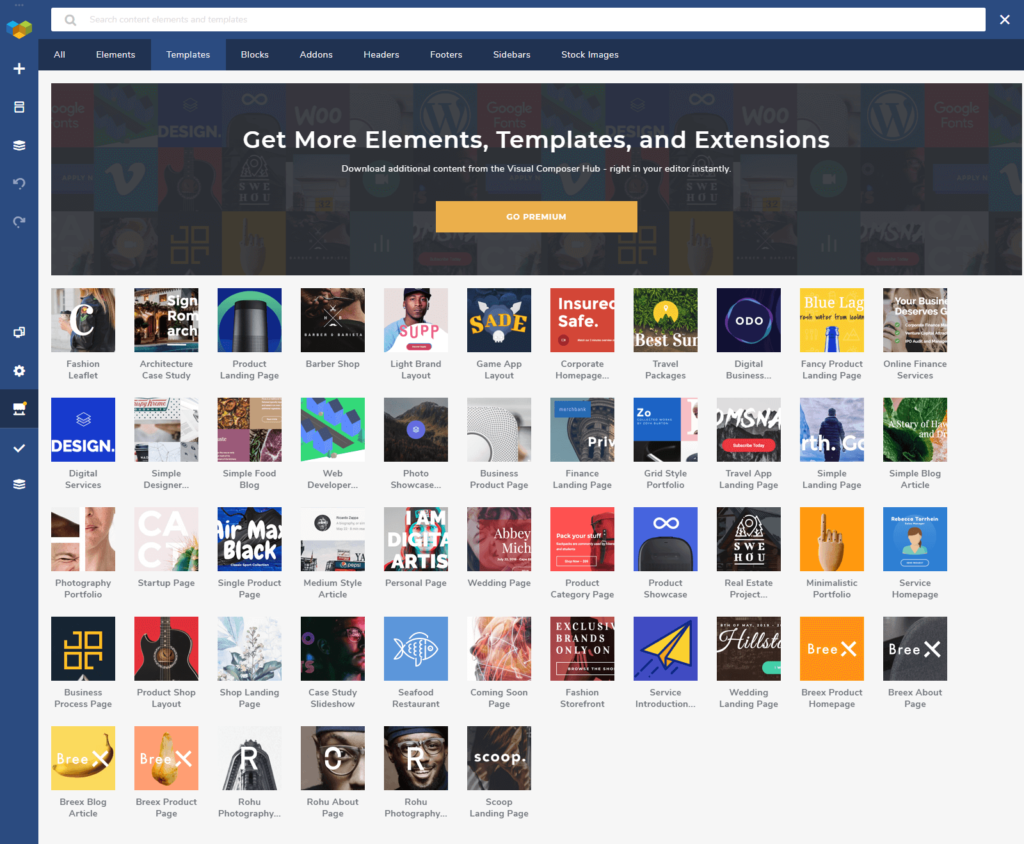
找到合适的布局后,只需单击“ ↓ ”符号(将鼠标悬停在其上)即可下载。 在此之后,单击“ + ”开始定制过程。
自定义时,您会注意到块已使用Rows和Columns预先构建。 当然,这些行和列可以进一步定制、克隆和添加。
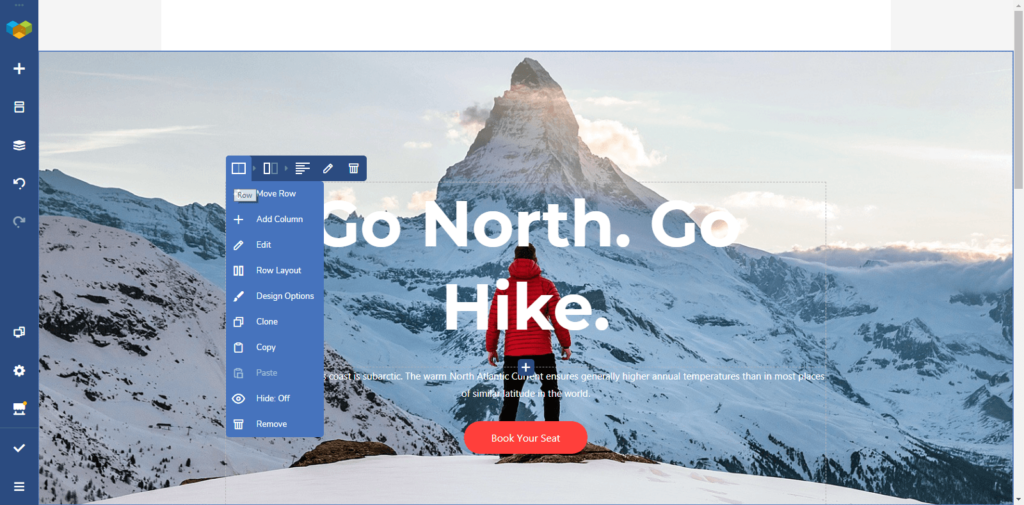
向前看块属性,您会注意到它为您提供了添加更多元素、更改样式或使用拖放功能调整块大小的选项。
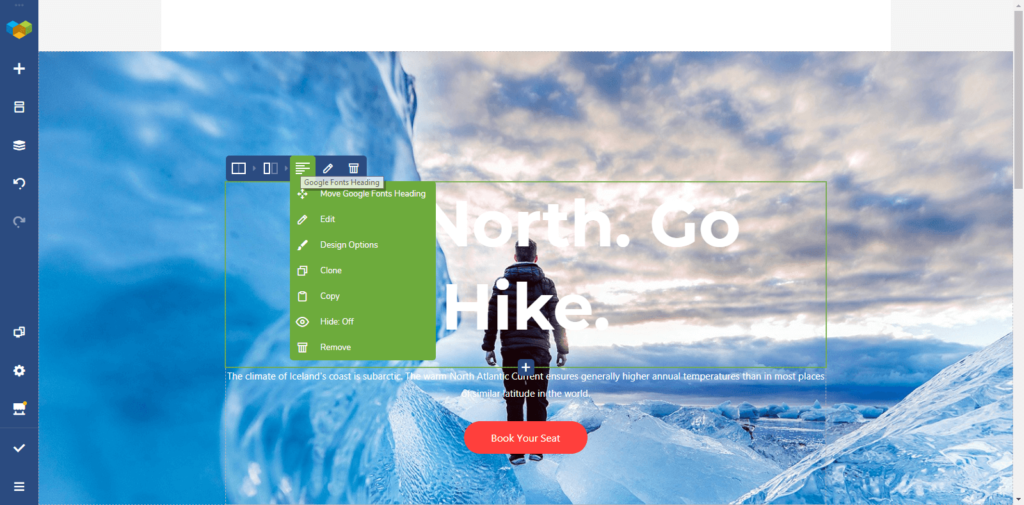
最后,如果您想深入了解定制的根源,只需单击“笔”符号。 一个新屏幕将出现在您面前,您可以选择编辑相应元素的属性。
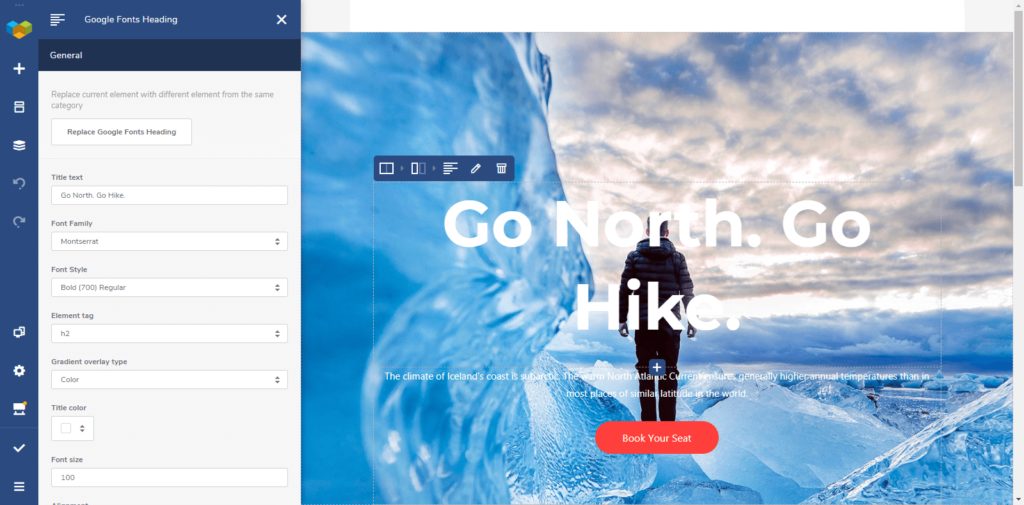
而且,一旦你完成了编辑,你可以选择布局样式为盒装或全角。
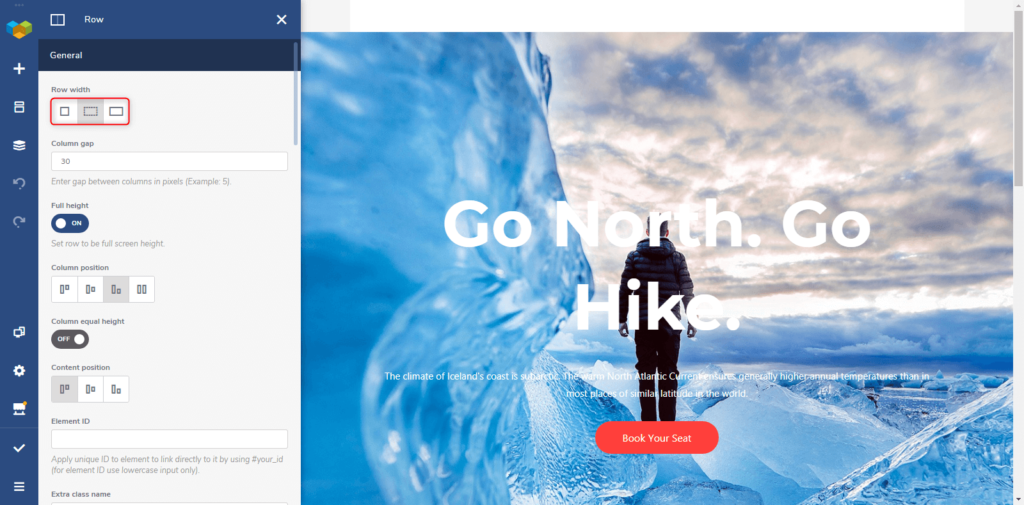
第 5 步 – 在页面布局中添加页眉和页脚 –
Visual Composer 与 WPBakery 插件的最大不同之处在于它能够在 Visual Composer 中添加、创建和自定义页眉和页脚部分。
注意:在 Visual Composer 的免费版本中无法在页面布局中添加页眉和页脚。 要获得此功能,您需要购买高级版。
要添加标题,只需按照路径 - Visual Composer → Hub → Headers。 选择所需的标题布局并单击“ + ”符号。 现在,标题在您的项目中可用,可以添加到页面布局中。
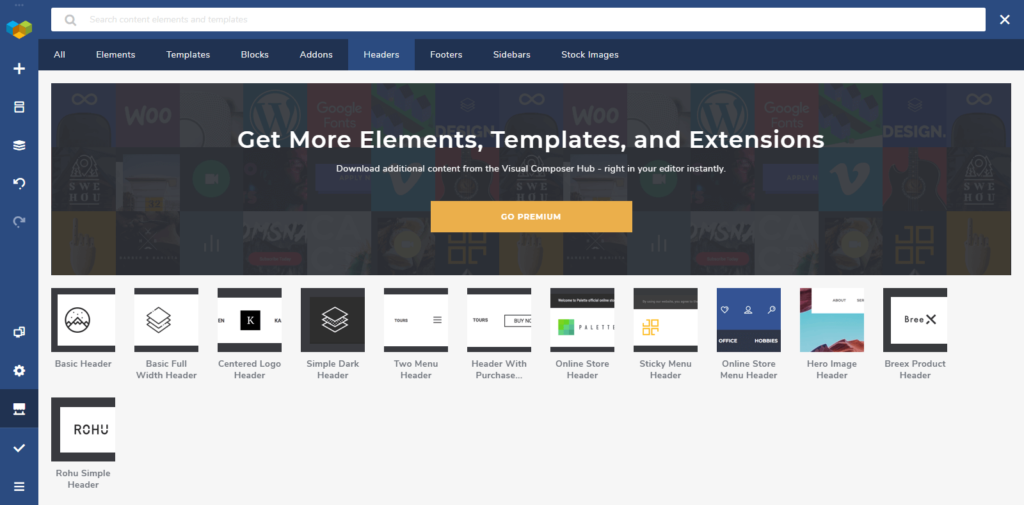
同样,您可以添加和自定义网页布局的页脚。
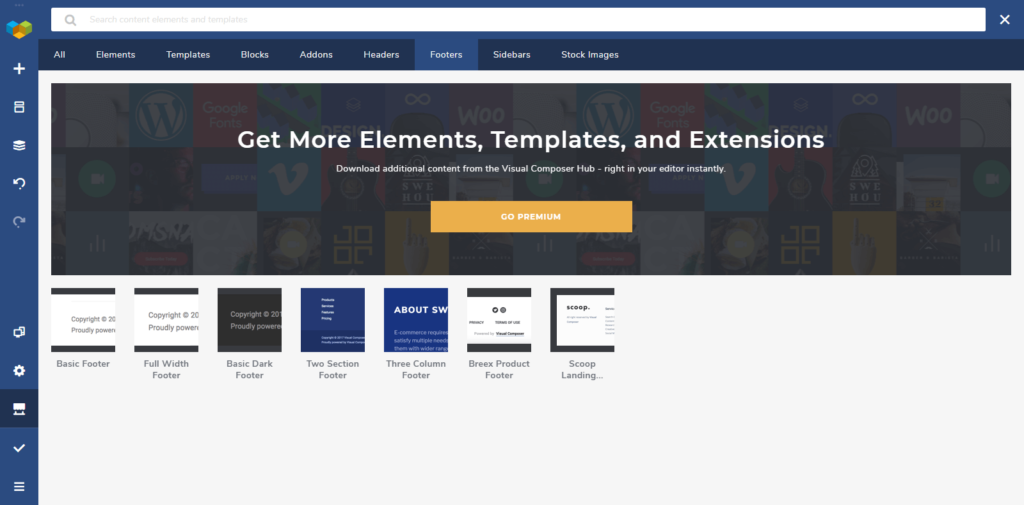
而已..!!
经过一些调整和润色后,您会以最小的努力为您的网站创建一个令人惊叹的页面布局。
这就是 Visual Composer Website Builder 的简单和高效。
结论
现在您已经充分了解了 Visual Composer 网站构建器的好处和工作原理,是时候开始使用了。
只需最低限度的技能,您就可以在 Visual Composer 的帮助下创建令人惊叹的网站和网页。 不仅如此,专业的网站开发人员也使用这个很棒的工具。
因此,事不宜迟,使用 Visual Composer 开始您的网站建设工作。
